人像调色:调出质感暖色人像照片
摄影书小白 人气:0
首先,介绍下前期的准备工作

<点图片看大图>www.softyun.net/it/
时间:这组片子拍摄时间是在五月底下午五点到七点;
服装:就是我拍了很多次的那条裙子;
用光:全程拍摄没有使用任何的补光设备,全靠自然光,然后由于先前打算去的地方被封了,所以临时改到这里,到的时候已经比较晚了。光线不是很好!
妆容:妹子擅长化妆,根据主题,我让妹子画了个稍微浓一点的妆容,主要在眼影上有加强。
选景:我们选择了一栋很复古的老楼!
器材:佳能5D3+50L(光圈基本f1.4)
先看西藏教程作品展示,这点很重要,因为你要知道我们拍的什么,后期都是建立在前期的基础上的。


<点图片看大图>


<点图片看大图>

<点图片看大图>
然后看一下原片与最终效果的对照图:

<点图片看大图>
练习素材:http://www.softyun.net/it//photoshop/sucai/2016/w189383.html
这次还有没有说原图好看的。你给我站出来!!!!!!!!

我们先到Lightroom中调色。
1、仔细观察原片,发现片子太灰了(主要是当时光线偏暗引起的),完全没有层次,皮肤也很浑浊不通透,那么遇到这种问题,直接就想到了曲线大法,让我们一起大呼:曲线大法好。
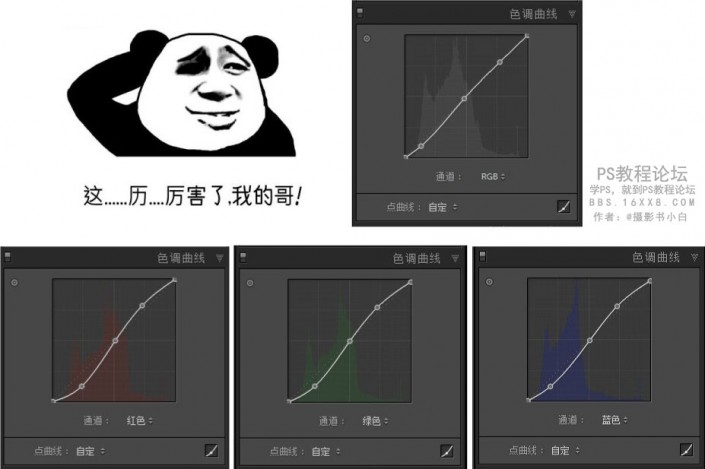
<点图片看大图>
下面是调整后的效果:

2、经过曲线的调整,片子明显改善了很多,但是色彩有些过饱和了。色彩有些发闷,暗部细节有些丢失,我们回到基本面板中去调整这些问题。
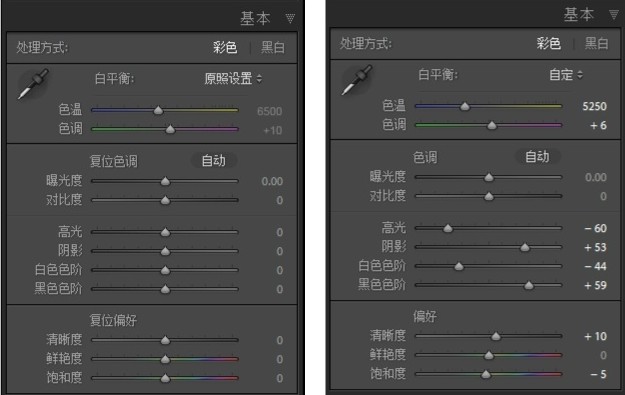
下面是调整后的效果:

3、经过上面两步骤,效果还是很理想,那么我们继续到HSL面板中做微调,要注意的是,肤色不要过于橙黄。
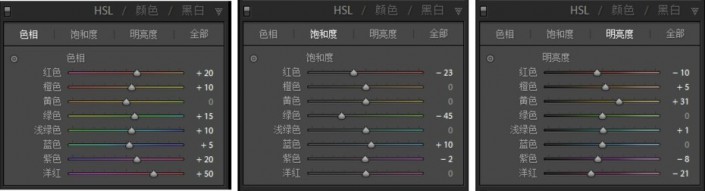
<点图片看大图>
下面是调整后的效果:

4、片子的色调基本达到了预期效果,但是感觉片子整体的色调偏橙黄,略显得单调了。所以我在分离色调面板中,对高光部分加了些色调,在配置文件面板中强化了整体色调,最后去除了紫边。
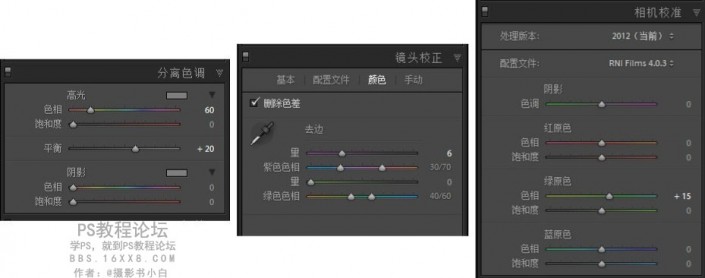
<点图片看大图>
下面是调整后的效果:

LR转到PS中继续调整
来到PS中首先对片子进行二次构图,裁掉片子不理想的部分,当然这个也可以在LR中完成。

<点图片看大图>
在PS中肤色主要由红和黄两色控制,在这里我使用可选颜色,对黄色和红色进行了加强,这样会使肤色更加有层次。
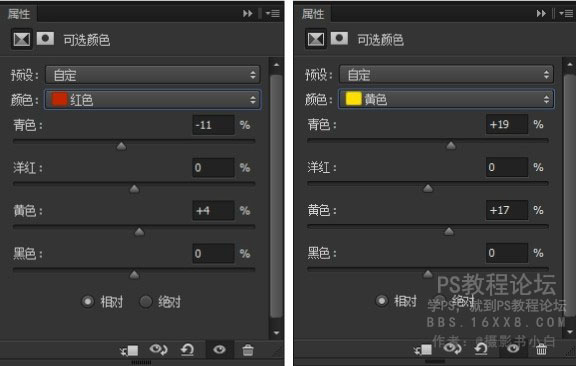
下面是调整后的效果:

然后再到PS的色彩平衡面板中,对阴影部分添加一些青色调,提升片子色彩反差,在高光部分添加些蓝色调来中和上一步的黄,避免肤色过于橙黄。
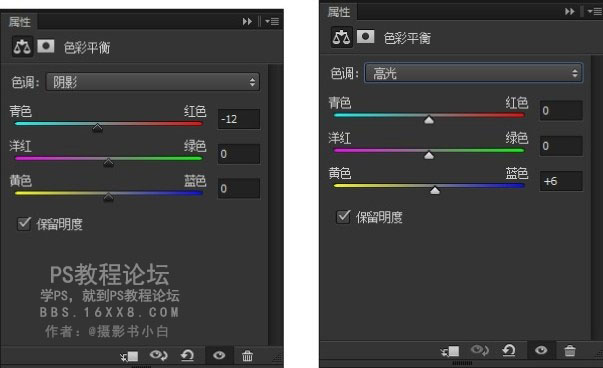
下面是调整后的效果:

最后就是磨皮和简单的液化处理了,本次教程就此结束。
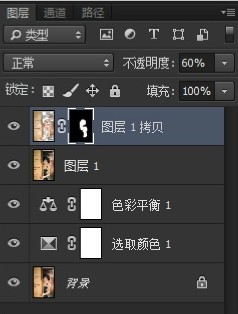
最终效果:

教程是不是很简单呢?大家可以下载素材跟着一起练习调暖和照片。
加载全部内容